6. Wiki – Seiten
Über das Modul Wiki, haben Sie die Möglichkeit eigene Wiki-Seiten für Ihr Projekt anzulegen. Wiki-Seiten können diverse Projektinformationen beinhalten wie Links, Adressen, einfache Listen oder wichtige Projektinformationen. In diesem Artikel werden Ihnen die folgenden Themen vermittelt:
✔ Wiki anzeigen
✔ Wiki-Seite erstellen
✔ Wiki-Seite bearbeiten
✔ Wiki-Seite löschen
Wichtig
Bitte beachten Sie, dass für das Erstellen und Bearbeiten von Wiki-Seien eigene Berechtigungen innerhalb des Projekts notwendig sind. Sollten Sie diese Funktionalität nicht besitzen, so kontaktieren Sie bitte Ihren Projektleiter.
Voraussetzungen
Um das Wiki nutzen zu können, müssen die folgenden Voraussetzungen erfüllt sein:
✔ Sie besitzen über ein SEMYOU Benutzerkonto
✔ Sie besitzen eine gültige PCP App-Lizenz
✔ Sie haben Zugriff auf ein Projekt in PCP
✔ In dem Projekt wurde das Modul Wiki aktiviert
✔ Sie besitzen die notwendige Rechte-Rolle innerhalb des Projekts, um das Modul Wiki sehen zu können und Einträge dort zu erstellen.
Wiki anzeigen
Um das Wiki anzuzeigen, führen Sie die folgenden Schritte aus:
- Öffnen Sie ein Projekt aus der Projektübersicht
- Wählen Sie im linken Navigationsmenü Wiki aus. Das Wiki wird angezeigt.
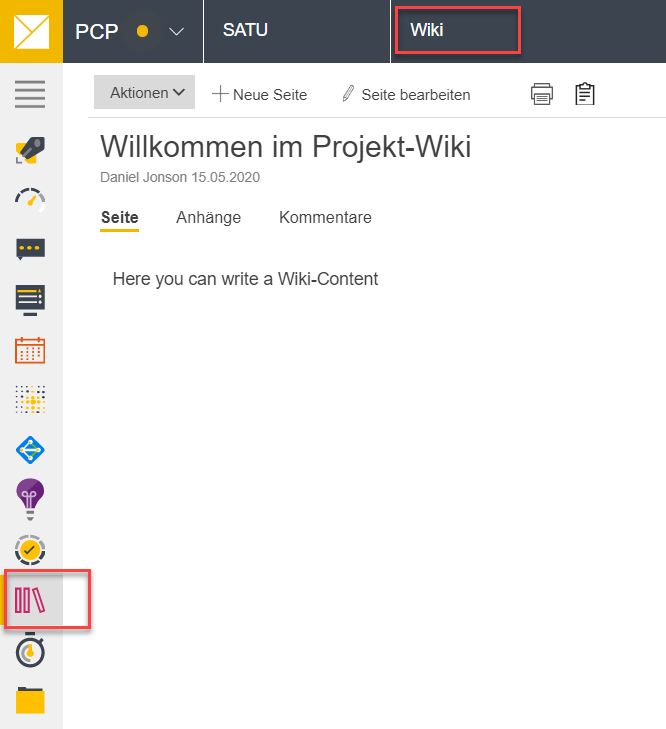
Auf der rechten Seite der Ansicht finden Sie die Wiki-Seiten, die über eine hierarchische Struktur abgebildet werden. Über diese hierarchische Darstellung können Sie einfach durch Ihre Wiki-Seiten navigieren. Über das Suchfeld können Sie auch direkt nach bestimmten Seiten innerhalb Ihrer Struktur schnell suchen.
Wichtig
Bitte beachten Sie, dass dieser Bereich nur eingeblendet wird, wenn Sie die entsprechende Berechtigung innerhalb des Projekts besitzen. Für weitere Informationen kontaktieren Sie Ihren Projekt-Administrator.
Wiki-Seite erstellen
Um eine neue Wiki-Seite zu erstellen, führen Sie die folgenden Schritte aus:
- Öffnen Sie ein Projekt aus der Projektübersicht
- Wählen Sie im linken Navigationsmenü Wiki aus
- Wählen Sie aus der Toolbar den Button Neue Seite. Die Ansicht für die neue Wiki-Seite wird angezeigt
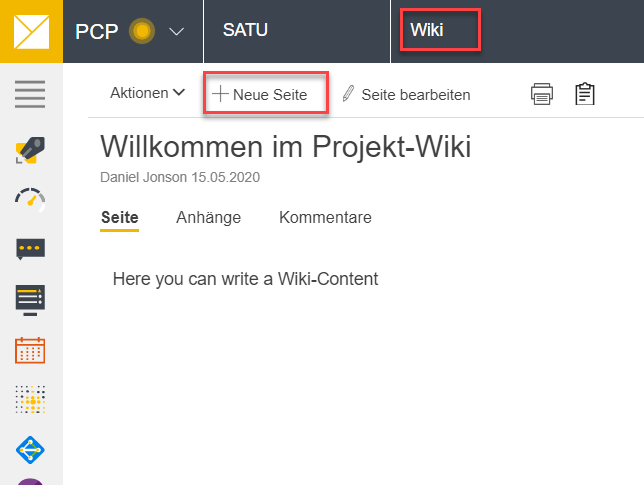
- Geben Sie für die neue Wiki-Seite einen Namen ein. In dem Textfeld können Sie Ihren Wiki-Text erfassen und optional Dateien anhängen.
- Um die Wiki-Seite zu speichern, klicken Sie auf den Button Speichern
Wiki-Seite bearbeiten
Um eine bestehende Wiki-Seite zu bearbeiten, führen Sie die folgenden Schritte aus:
- Öffnen Sie ein Projekt aus der Projektübersicht
- Wählen Sie im linken Navigationsmenü Wiki aus
- Wählen Sie in der rechten Seiten-Struktur die zu bearbeitende Wiki-Seite aus
- Öffnen Sie das Kontextmenü mit klick auf den Einstellungs-Button der markierten Zeile
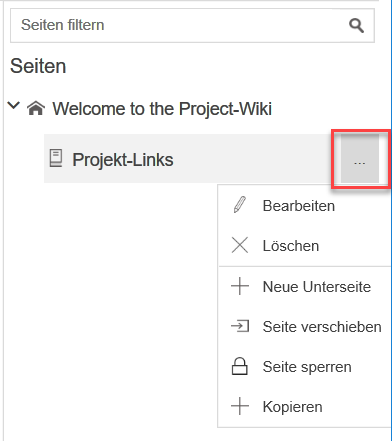
- Wählen Sie aus dem Kontextmenü den Eintrag Bearbeiten aus. Das Bearbeitungsfenster für diese Wiki-Seite wird aufgerufen, in der Sie Ihre Änderungen durchführen können.
- Speichern Sie Ihre Änderungen durch klick auf den Button Speichern
Wiki-Seite löschen
Um eine bestehende Wiki-Seite zu löschen, führen Sie die folgenden Schritte aus:
- Öffnen Sie ein Projekt aus der Projektübersicht
- Wählen Sie im linken Navigationsmenü Wiki aus
- Wählen Sie in der rechten Seiten-Struktur die zu bearbeitende Wiki-Seite aus
- Öffnen Sie das Kontextmenü mit klick auf den Einstellungs-Button der markierten Zeile
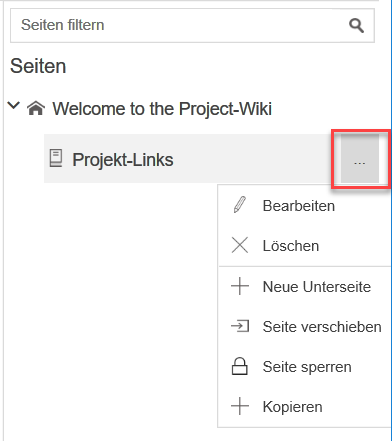
- Wählen Sie aus dem Kontextmenü den Eintrag Löschen aus
- Bestätigen Sie die Sicherheitsabfrage mit Ja, um die Wiki-Seite endgültig zu löschen
Nächste Schritte
In diesem Lernprogramm haben Sie Wiki-Dateien etwas näher kennengelernt. Vermittelt wurde hier:
✔ Wie wird das Modul Wiki angezeigt
✔ Wie wird eine neue Wiki-Seite erstellt
✔ Wie kann eine bestehende Wiki-Seite bearbeitet werden
✔ Wie kann eine bestehende Wiki-Seite gelöscht werden